利用調整邊緣選項摳圖詳細圖文教程
來源: 飛翔小編 2015/4/23 15:14:00 瀏覽量:661
調整邊緣,其實就是升級版的抽出濾鏡,Photoshop CS3及以後的版本都有調整邊緣這個選項,使用這個功能一樣可以摳圖,下麵就給大家大家分享一下利用調整邊緣選項摳圖的心得。
過程:首先需要用選區工具把主體或背景選取出來,可以用套索,快速選擇等工具。然後在屬性欄中的調整邊緣選項中設置相關的參數,優化主體邊緣。這樣我們就可以得到邊緣較為自然的主體。
原圖

最終效果

1、在photoshop cs6中打開素材圖複製兩層,把下麵一層隱藏。
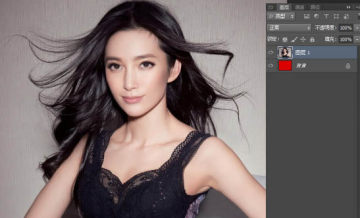
2、用快速選擇工具選出要扣出的部分,包括細節部分!然後點擊調整邊緣按扭。
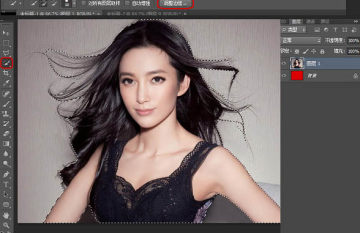
3、參數設置如下圖。
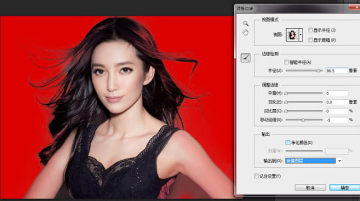
4、確定後效果,刪除多餘部分。
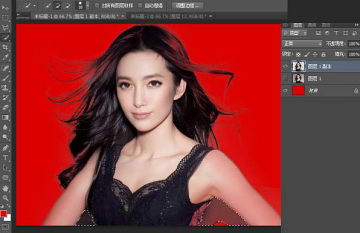
5、效果圖!這裏我們發現頭發等主體部分有缺失,那就把再剛才的步驟重複一遍吧。
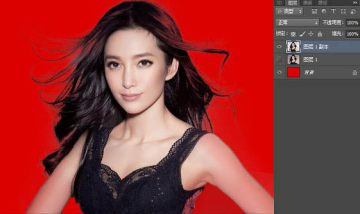
6、打開隱藏的素材圖層,用快速選擇工具選出要扣出的主體部分!這次不用保留細節部分。
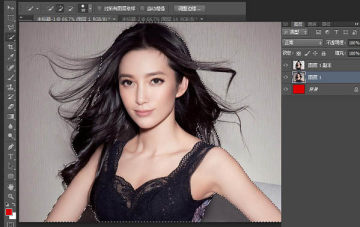
7、設置參數如下圖。
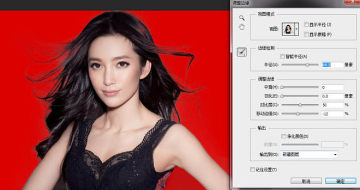
8、最後把兩個圖層合層。

最終效果:



